If Firefox 运行缓慢,请确保删除已启用防病毒功能的所有插件。 这些小插件不是必需的,您甚至可以在不担心的情况下停用或卸载它们。 Mozilla Firefox是一种高质量的搜索引擎,但是,这并不意味着它没有遇到困难。 许多用户表示 whis Firefox这么慢 在他们的计算机上。
遇到此问题时,请确保防病毒程序不会中断并将Firefox降级到最新版本。 另一个选择是更改为其他平台。 这样,性能就不会惹恼您。 呆滞,如果您第一次启动系统或在操作活动期间可能会很烦,特别是如果您定期从其他多个服务访问到在Firefox中运行的网络应用程序的连接。
内容: 第1部分。为什么Mac上的Firefox这么慢?第2部分。如何在Mac上加速Firefox?部分3。 结论
第1部分。为什么Mac上的Firefox这么慢?
如果您想知道Firefox为什么这么慢,总是死机以及如何修复它,请记住这些可能的原因。
- Firefox开始崩溃 当您访问大量使用Javascript的网站时。
- 浏览器仍然充满了您疲惫的搜索引擎;
- 当浏览器已经过时时,Firefox会中断。
- 启动时会访问多种选择的资源程序。
- 不必要的Flash信息会减慢Web服务器的运行速度。
- 缓存和历史记录对Firefox造成了不必要的压力。
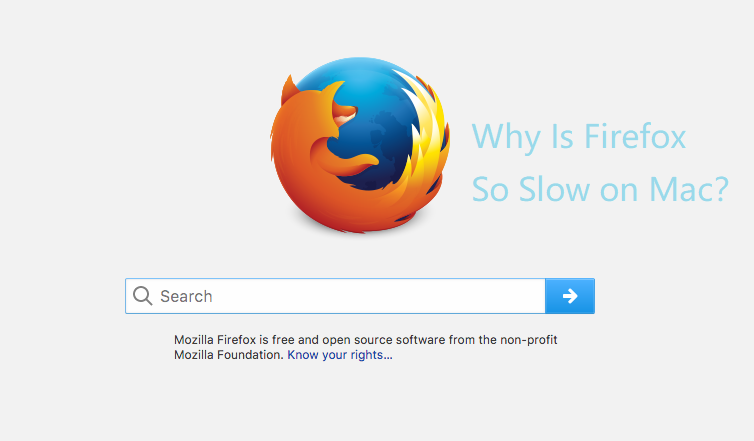
第2部分。如何在Mac上加速Firefox?
一般而言,Firefox确实是排名第一且高度稳定的浏览器,是技术用户和休闲用户的不错替代品。 幸运的是,在如此多的计算机和显示器上代表了如此之多的格式,有时甚至可以放弃最好的那些。 但是不要着急,通过这种方式,我们结合了更流行的Firefox问题,并提供了有关如何解决这些问题的直接指南。 为什么Firefox这么慢,请在此处找到。
解决方案1。 更新Firefox
为什么Firefox这么慢才是原因。 虽然关闭浏览器并删除缓存并没有真正的作用,但这是一个好主意 将Firefox升级到更新版本。 如果Firefox运行正常,请在菜单上单击大多数Firefox,然后选择“关于Firefox”。 此新版本计划立即开始安装。 一切完成后,选择“重新启动以刷新Firefox”,您可以随意使用。
解决方案2.使Firefox在安全模式下运行
您可以解决“为什么Firefox如此缓慢”的问题,某些浏览器具有安全模式,该模式会暂时停用使用所有操作系统都不需要的功能。 当浏览器死机缓慢或经常爆炸时,安全模式可帮助您解决问题。 通过安全模式,所有已安装的插件都将无法使用。 当浏览器的问题在安全模式下消失时,可能是其中一个插件引起了这些问题。
- 转到Firefox浏览器,启动,然后打开浏览器。
- 单击浏览器显示屏右上角的菜单键。
- 单击菜单底部的帮助。
- 单击禁用附加组件后重新启动。
- 然后在仪表板上单击重新启动。
- 然后单击安全模式键上的开始。
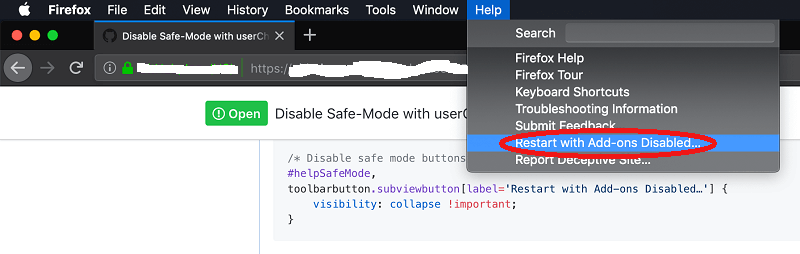
解决方案3.清除浏览器数据(Cookie,历史记录,缓存)
为什么Firefox这么慢。 至 清除浏览器数据,例如Cookies,历史记录和现金。 您也可以使用第三方工具,就像 iMyMac PowerMyMac 这是使用 PowerMyMac 的隐私功能的方法。
- 在您的设备上下载并安装PowerMyMac。
- 启动应用程序
- 选择“隐私”选项。
- 扫描浏览器文件。
- 选择Firefox进行清理。
- 按查看键。 并选择浏览器的所有文件。
- 单击清洁按钮。

这就是非常快速和容易的操作,现在您可以完全修复Firefox为什么如此缓慢的原因。
解决方案4.在Firefox中关闭所有Windows
如果您启动了太多的Firefox标签,而每个标签都有很多门,那么很容易关闭每个Firefox标签,如果您在尝试关闭多个页面时启用了Firefox警报功能,则会提示您“确认关闭”标签您必须经过这样的四个文本框并在“关闭选项卡”上单击四次以关闭四个选项卡(例如),以查看是否可以轻松关闭它们。您需要做的就是从Firefox面板中选择“退出”以关闭尽管这很容易,但是如果人们需要关闭每个窗口的窗口和选项卡,人们将如何知道使用“退出”按钮呢?这是解决Firefox为什么这么慢的另一种方法。
解决方案5.使用硬件加速
当系统接收设备的支持系统以比脚本中更有效地执行任何操作时,即表示硬件加速。 与仅使用CPU相比,该软件可用于高效地运行某些工作。 在浏览器中,硬件加速使用设备的图形处理单元(GPU)执行图形密集型功能,例如观看电影,运动或涉及快速复杂计算的功能。 尝试传递特定任务可以使处理器有机会在GPU执行其编程操作时可以对其他事物进行严格操作。 您可以使用此解决方案来修复Firefox为什么这么慢的问题。
解决方案6.更改数据收集
使Firefox变慢的其他因素是浏览器内容的自动机密编译,这些内容将被发送到Firefox Base和Company。 如果愿意,也可以将其禁用。
- 转到Firefox浏览器并启动浏览器。
- 转到关于首选项。
- 单击隐私和安全。
- 现在转到Firefox数据收集和使用。
- 取消所有框的标记,以确保没有任何东西退还给Mozilla基金会和公司。
- 现在重新启动您的Firefox浏览器,它应该运行得更快。
- 使用无障碍服务。

解决方案7.使用辅助功能服务
Firefox始终可能仅在寻找其Web用户的另一种简单方式是通过称为Accessibility Services的东西进行。 对于需要智力障碍者(例如视力障碍或学习障碍者)的辅助设备的人来说,这可能非常有用,因为并非每个网页都有内置的属性,任何人都可以使用互联网。
但是对于不需要此服务的用户,关闭此功能将进一步提高Firefox的灵活性,这将同样有用。
- 转到并启动Firefox浏览器。
- 再次转到关于首选项。
- 单击隐私和安全性选项。
- 请查看并选中“阻止辅助功能访问您的浏览器”框。
- 然后重新启动Firefox浏览器。
解决方案8.启用点击播放Flash内容
某些Web浏览器包含的内容取决于大量Flash和Java扩展的可用性。 每当数据在Firefox浏览器上运行时,标志性的狐狸就会停止或触发。 相比之下,恶意黑客将利用Flash中的安全问题来获得未经授权的设备进入权限。 使用以下说明来避免通过浏览器执行Flash内容也很重要。
- 单击Firefox浏览器的菜单键。
- 转到附加组件
- 在添加管理器选项中,单击插件。
- 查找冲击波闪烁,然后选择“要求激活”或“从不激活”选项。
如果确实要激活需要Flash的数据,请通过选择“激活Adobe Flash”按钮来启用插件。 这将帮助您增强安全性控制并提高浏览器速度。
解决方案9.刷新Firefox浏览器
要恢复顽固的Firefox,请尝试将其还原。 通过将浏览器全部恢复为默认设置,可以使浏览器看起来更加整洁。 为此,请执行以下步骤。
- 显示以下内容:在浏览器的地址栏中配置,然后单击Enter;
- 在右上方的面板中,然后选择Firefox Refresh按钮
- 在“确认”窗口中选择“ Firefox刷新”方法;
- 单击结束键。
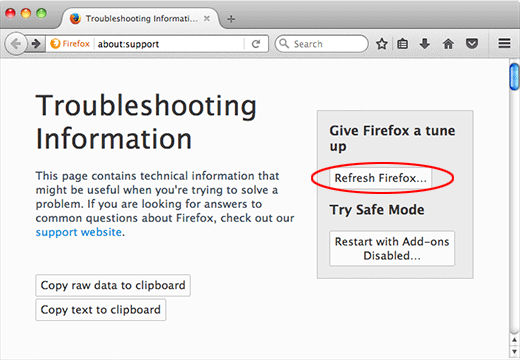
解决方案10.禁用Firefox UI
Firefox的新版本进行了一系列过渡,可提高用户满意度。 尽管这些箍和哨子看起来是特定的产品或服务功能,但这将使浏览器保持缓慢和敏感状态。 要重新发现精通Internet的鼠标的内部结构,请执行适当的步骤。
- 在浏览器的地址栏中键入about:config,然后选择Enter。
- 单击接受风险按钮。
- 在搜索区域中选择toolkit.cosmeticAnimations.enabled选项,然后双击它。
更新应自动进行,并将影响浏览器。 这些是一些解决方案,可修复Firefox为什么这么慢的原因。
部分3。 结论
因为 Mozilla Firefox 是我们今天拥有的最常见的浏览器之一,这就是为什么有几个 Mac 用户可能会真正使用它的原因。 但是,由于这不是主要的 Mac 浏览器,因此有时他们会遇到 Mozilla Firefox 在他们的设备上运行缓慢,甚至每次使用它时都会死机或崩溃。 幸运的是,我们现在有一个有效的答案,您可以尝试解决这个难题。 您应该做的就是实现我们提供的所有这些方法。 而且,您可以尝试使用最流行的一体化 Mac 工具——PowerMyMac。
该应用程序还可以让您自己在短短几分钟之内整理好计算机上未使用的文件和文档。 这样,您就可以通过在浏览器上一对一的文档进行浏览来节省更多的钱。 除此之外,您还可以使用 iMyMac PowerMyMac 收集所有的垃圾。 这样,您将能够使Mozilla Firefox浏览器更有效地工作。



